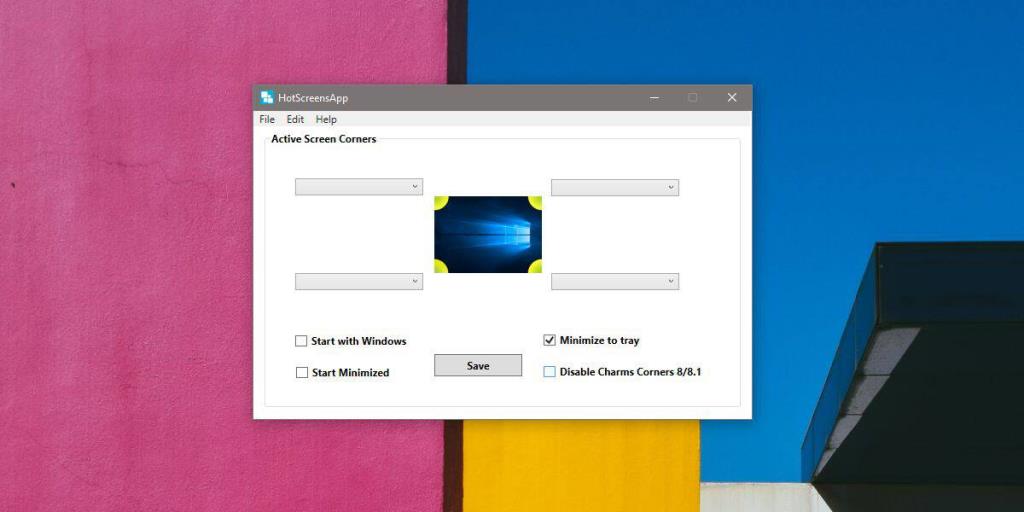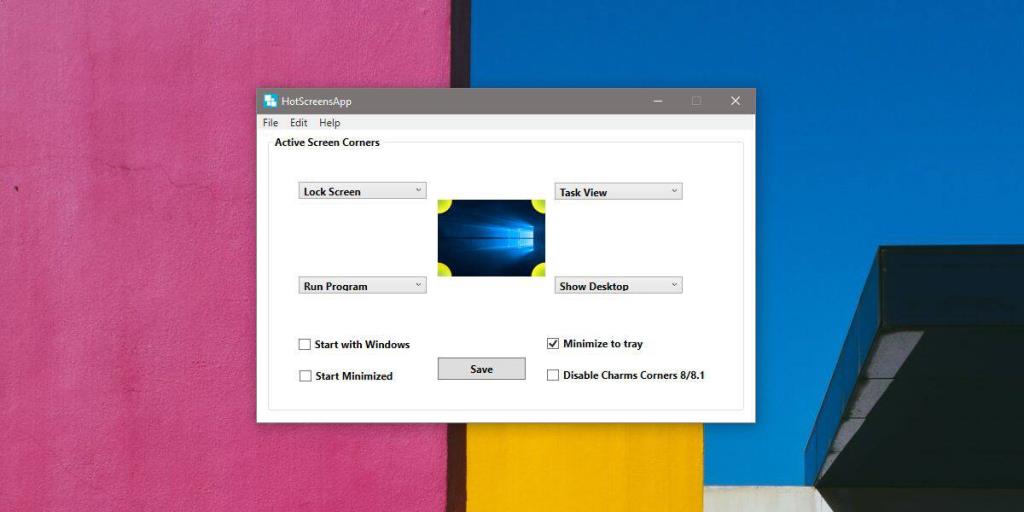macOS'te başlatma rampasını, görev kontrolünü, Finder'ı vb. açmak için yapılandırabileceğiniz dört etkin köşe bulunur. Windows 10'da yalnızca bir etkin köşe vardır; Göster Masaüstü sıcak köşe adından da anlaşılacağı gibi, size masaüstü gösterir. Windows 10'da macOS tarzı sıcak köşeler elde etmek istiyorsanız, bunu HotCornersApp adlı ücretsiz bir uygulama ile yapabilirsiniz .
Windows 10'da sıcak köşeler
Uygulama, adı orijinal olmadığı kadar harika. İndirin , kurun ve çalıştırın; dört sıcak köşeyi de yapılandırabilirsiniz.
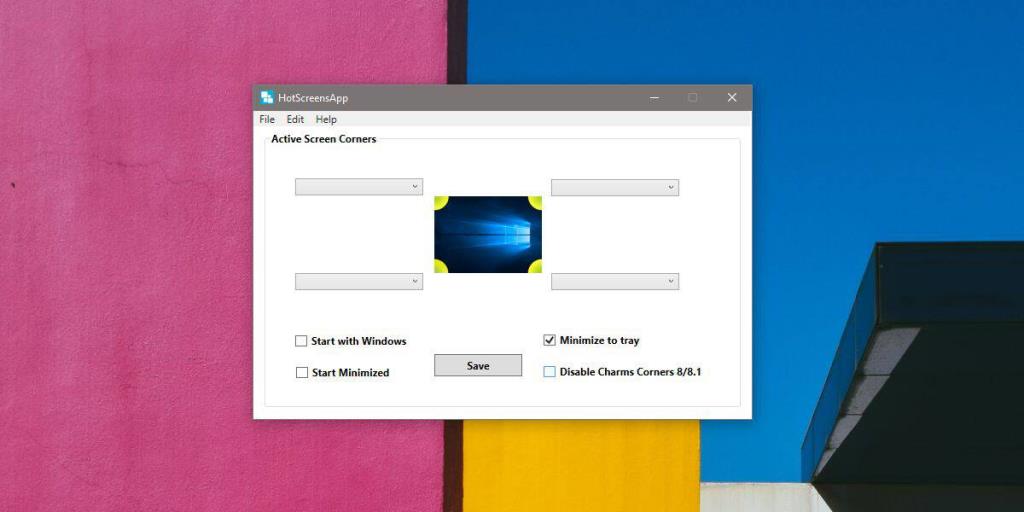
Her sıcak köşe, uygulamanın arayüzünde kendi açılır menüsüne sahiptir. Açılır menüyü açın ve beş seçenek göreceksiniz; Ekranı Kilitle, Masaüstünü Göster, Görev Görünümü, Klavye kısayolu ve programı çalıştırın. Bu seçeneklerden herhangi birini seçin. Aynı eylemi birden çok sıcak köşeye atayabilirsiniz.
Bir uygulamayı çalıştırmak istiyorsanız, 'Programı Çalıştır' seçeneğini seçin ve açılan yeni pencerede uygulamanın EXE'sini seçin. Bir UWP uygulamasını çalıştırmak istiyorsanız, ona bir kısayol seçin.
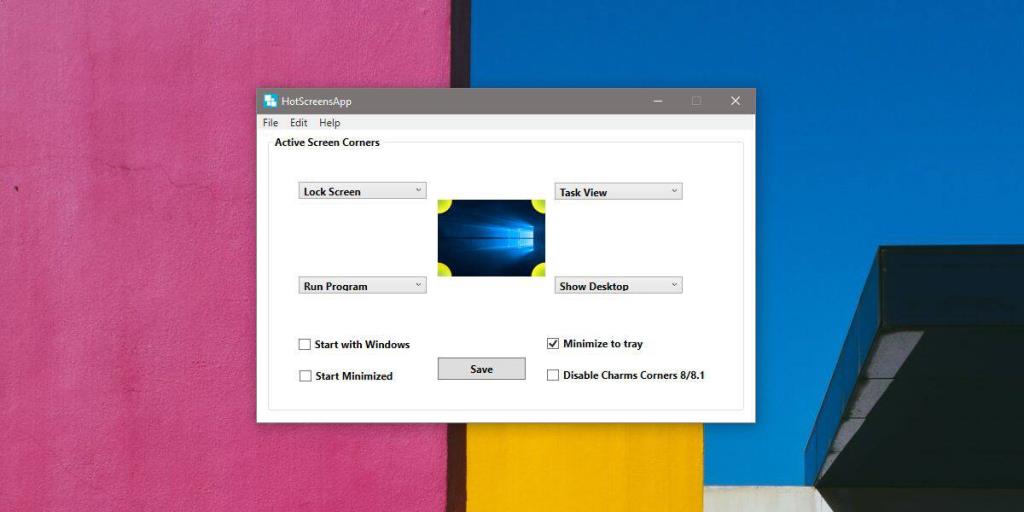
Sıcak köşenin bir klavye kısayolu yürütmesini istiyorsanız, menüden 'Klavye Kısayolu' seçeneğini seçin ve açılan pencerede yürütmesini istediğiniz kısayolu girin. Dört sıcak köşenin tümü için bir eylem ayarlamanız gerekmez. Herhangi birini boş bırakabilirsiniz. İşiniz bittiğinde Kaydet'e tıklayın ve uygulamayı kapatın. Sistem tepsisinde çalışmaya devam edecektir.
Sıcak köşeleri yürütün
Sıcak bir köşe yürütmek için fare imlecini ekranınızın bir köşesine getirmeniz yeterlidir. Sıcak köşeyle ilişkilendirdiğiniz her türlü eylem gerçekleştirilecektir. Yürütmek için tıklamanız gerekmez.
Uygulama oldukça iyi çalışıyor, ancak çoklu monitör kurulumunda test ettim ve aynı zamanda birincil ekranımın ikincil ekranla buluştuğu sağ üst sıcak köşe için kurduğum sıcak köşe eylemini gerçekleştirmedi. Sağ alt sıcak köşe iyi çalıştı ama denediğim hiçbir şey sağ üst sıcak köşeyi çalıştıramadı.
Bir sıcak köşeyi devre dışı bırakmak isterseniz, uygulamayı açın ve devre dışı bırakmak istediğiniz sıcak köşe için açılır menüyü açın. 'Seçim Yok' seçeneğini seçin ve sıcak köşeyi kaldırmak için kaydet'i tıklayın. Uygulama, işletim sistemi düzeyindeki pek çok özelliği desteklemez, ancak klavye kısayollarını destekler; bu nedenle, örneğin, Windows Arama'yı sıcak bir köşeden açmak istiyorsanız, klavye kısayolu seçeneğini kullanın ve Win+S'ye girin.